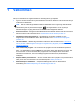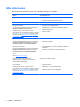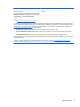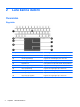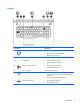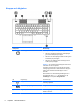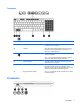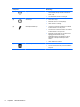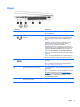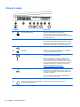User Guide - Windows 8
Table Of Contents
- Välkommen
- Lära känna datorn
- Ansluta datorn till ett nätverk
- Navigera med hjälp av tangentbordet, pekgester på skärmen och pekdon
- Multimedia
- Energihantering
- Stänga av datorn
- Ställa in energialternativ
- Använda energibesparande lägen
- Använda batteriström
- Använda nätström
- Växlingsbar grafik/dubbel grafik (endast vissa modeller)
- Externa kort och enheter
- Enheter
- Säkerhet
- Skydda datorn
- Använda lösenord
- Använda antivirusprogram
- Använda brandväggsprogramvara
- Installera viktiga säkerhetsuppdateringar
- Använda HP Client Security
- Installera en säkerhetskabel (tillval)
- Använda fingeravtrycksläsaren
- Underhåll
- Säkerhetskopiering och återställning
- Computer Setup (BIOS) MultiBoot och Systemdiagnostik
- Support
- Specifikationer
- Resa med datorn
- Felsökning
- Felsökningsresurser
- Lösa problem
- Det går inte att starta datorn
- Datorskärmen är svart
- Programvaran fungerar inte som den ska
- Datorn är på men ger ingen respons
- Datorn är ovanligt varm
- En extern enhet fungerar inte
- Den trådlösa nätverksanslutningen fungerar inte
- En skiva spelas inte
- Filmen visas inte på den externa bildskärmen
- Processen med att bränna en skiva startar inte eller avstannar innan den är klar
- Elektrostatisk urladdning
- Index
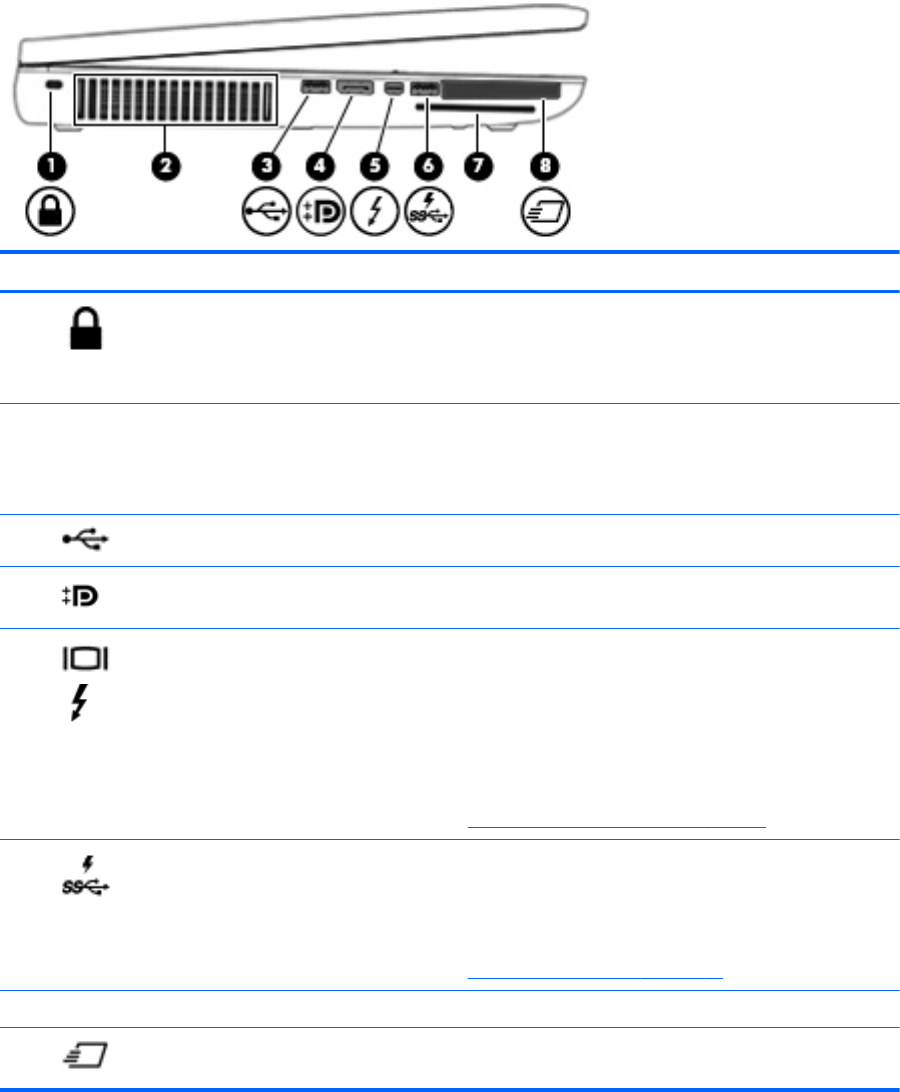
Vänstra sidan
Komponent Beskrivning
(1)
Plats för säkerhetskabel Kopplar en säkerhetskabel (tillval) till datorn.
OBS! Säkerhetskabeln är avsedd att användas i
avvärjande syfte men den kan inte alltid förhindra att datorn
blir skadad eller stulen.
(2) Ventil Aktiverar luftflöde som kyler av interna komponenter.
OBS! Datorns fläkt startar automatiskt för att kyla interna
komponenter och skydda mot överhettning. Det är normalt
att den interna fläkten slås på och av under vanlig drift.
(3)
USB 2.0-port Ansluter en extra USB-enhet.
(4)
DisplayPort Ansluter en extra digital visningsenhet, t.ex. en bildskärm
med höga prestanda eller en projektor.
(5)
Thunderbolt-port Ansluter en extra visningsenhet med hög upplösning eller
en dataenhet med höga prestanda.
OBS! Thunderbolt är en ny teknik. Installera alla de
senaste drivrutinerna för Thunderbolt-enheten innan du
ansluter enheten till datorns Thunderbolt-port. Thunderbolt-
kabeln och Thunderbolt-enheten (säljs separat) måste vara
kompatibla med Windows. Ta reda på om din enhet är
Thunderbolt-certifierad för Windows på
https://thunderbolttechnology.net/products.
(6)
USB 3.0-laddningsport Ansluter USB 3.0-enheter (tillval) för bättre USB-
strömprestanda. I USB-laddningsporten kan också vissa
modeller av mobiltelefoner och MP3-spelare laddas, även
när datorn är avstängd.
OBS! Information om olika typer av USB-portar finns i
Använda en USB-enhet på sidan 51.
(7) Smartkort Stöder smartkort (tillval).
(8)
ExpressCard-kortplats eller smartkortläsare
(beroende på konfigurationen)
Stöder extra ExpressCard-kort eller smartkort.
10 Kapitel 2 Lära känna datorn